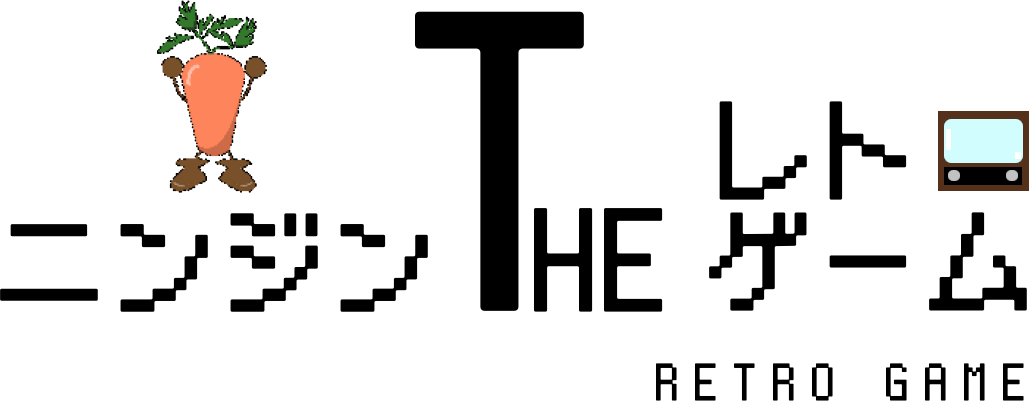Contents
Macをゲーム機にする快感ってあると思う

PS3で遊びたい!!
でも、ウチのPS3も結構お年寄りになっちゃって、電源を入れると異音がするようになったんですよね。
このままだとPS3で遊べなくなる日も近いと思われるので、PCでエミュレーターを使って手持ちのPS3タイトルを遊べればと思うわけです。
じゃあ、PS3って、どのぐらいのPCスペックがあると快適に遊べるの?
調べてみると、N100搭載のPCだとPS2は動作するけどPS3は動作困難だという報告を多数発見。
確か、N100のPassMarkスコアは5400ぐらいだったはず。
N100でダメなら、Ryzen5 ぐらいを載せたPCじゃないとダメなのかなー。
もっとお安くPCでゲームができたらいいのに。
そこで色々調べていたところで、Batoceraに出会った。
そして、僕の横にはMacbook Air 2015 がある。
Mac でゲームができたら格好良くない?
ふと、そう思ったのだ。
っということで、Macbook Air 2015 をゲーム機として使ってみる実験を始める。
Batoceraって?
Batoceraは、ゲームを遊ぶことに特化したLinuxです。
無料で導入することができます。
USBブートに対応しているので、PCへのインストール不要で使うことができるのが特徴。
つまり、PCがお手軽にエミュレーター機に変身する。
Linuxなので、Windowsでエミュレーターを起動させるよりも動作が軽いのではないかと予想しています。
Macbook Air 2015なら激安

僕がゲーム機にしようと目をつけたPCは、Macbook Air 2015 13inchです。
CPUはIntel core i5-5250u で、PassMarkのスコアは2400程度。
N100の半分以下です。
10年前のPCですからね!
しかし、Apple製品は優秀なので普段遣いであればMacbook Air 2015はまだまだ超現役で使えます。
ソフトの起動は最新モデルよりは時間はかかりますが、基本的に動作はサクサクです。
軽い動画編集であれ全然できちゃうので、画面の解像度に満足できるのであればコスパは最強だと思っています。
リンゴマークも光るし。
そんなMackbook Air 2015 ですが、フリマアプリ等では状態の良いものですら2万円以内で購入可能。
僕は1万円ちょっとで購入できました。
これでPS3が遊べたら、それはもうドリームですよ。
実は、Mackbook Air 2015 の魅力はそれだけではない。
せっかくなので、それもお伝えしておこうと思う。
僕はM3 Macbook Air も使っていますが、Macbook Air 2015 も手放せない理由が以下。
SDカードリーダーがある
この時代のMacbookにはSDカードリーダーが本体に装備されている。
これは、何をするにしても便利。
しかも、今回はBatoceraを使うのでSDカードリーダーがあるPCというのは僕の中で必須条件。
USB-Aポートがある
今の Macbook Air は USBポートが Type-C なんですよね。
それはいいのですが、今回の場合はUSBメモリなども使用できた方が作業がスムーズになる。
そうなうと、USB-A ポートがあるPCの方が断然良い。
そして、Macbook Air 2015 は USB-Aポートが左右に2ポートある。
完璧です。
SSDの換装が超カンタン
今回の作業には関係ないのですが、これは伝えておきたい。
Macbook Air 2015 は 独自端子 のSSDを使用しています。
しかし、これを簡単にM.2 SSD に置き換えることが可能です。
変換アダプターとM.2 SSD があれば、SSD換装は超カンタン。
変換アダプターは千円弱で買えます。
そうすると、1TBの容量を持つMacbook Air などががお手軽に作れちゃう。
現在のMacbookはストレージ増設や換装ができない仕様なので、これは古い製品だからこそのメリットです。
Bootの選択が超カンタン
WindowsPCって、Bootドライブの設定変更が面倒臭い。
でも、Macbook Air 2015 は簡単だし便利。
起動時に「Option」キーを押すだけ。
すると、どのドライブを起動する?っという選択画面が出ます。
気軽にBootドライブを選べるというのは想像以上に快適でした。
めちゃめちゃ軽い
Macbook Air 2015 は重量が軽い。
分かってはいたけど、めちゃめちゃ軽い。
仕様には1.35kgあるのだが、体感としては1kgを切っているんじゃないかと思うぐらい。
実測値ではなく、体感として軽いというのがとても大切だと思う。
そして、本体の剛性が高いので安心感があるのが嬉しい。
Batoceraの準備

このままじゃMacbook Air 2015 の紹介になってしまいそうなので、本題のBatoceraの準備に移ります。
やることは簡単で、「Batoceraのダウンロード」「SDカードにイメージを焼く」の2つだけ。
Batoceraのダウンロード
Batoceraは、公式ホームページからダウンロード可能です。
ダウンロードページから、PC用のBatoceraをダウンロードしてください。
BatoceraをSDカードに焼く
Batoceraのダウンロードをすると、ファイルが圧縮形式になっていると思います。
まずは、それを解凍してください。
そして、次の手順を実行します。
- 空のSDカード、もしくはUSBメモリを準備
- PCに1.で用意したメディアを接続
- Win32 Disk Imager をダウンロードして起動
- 1.で用意したメディアにBatoceraのイメージを焼く
メディアのデータ容量は、遊びたいゲームROMのサイズに合わせて用意してください。
僕ならですが、PS2なら128GB、PS3なら256GBは欲しいかなと思う。
今、256GBのSDカードもAmazonで2,000円ぐらいと価格が年々落ちているので、どうせなら大容量を用意する方がオススメ。
ただし、SDカードは転送速度が安定して速いものを選ぶことだけは忘れないで欲しい。
一応、よく分からないという人のために参考商品のリンクも貼っておきます。(コチラ)
Batoceraのセットアップ
ここからは、Macbook Air 2015 を使ってBatoceraを使っていく前提で話を進めていきます。
Batoceraを起動

Macbook Air 2015 に Batocera のイメージを焼いたメディアを接続します。
僕はSDカードを使用しています。
PCの電源を入れたら「Option」キーを押下。
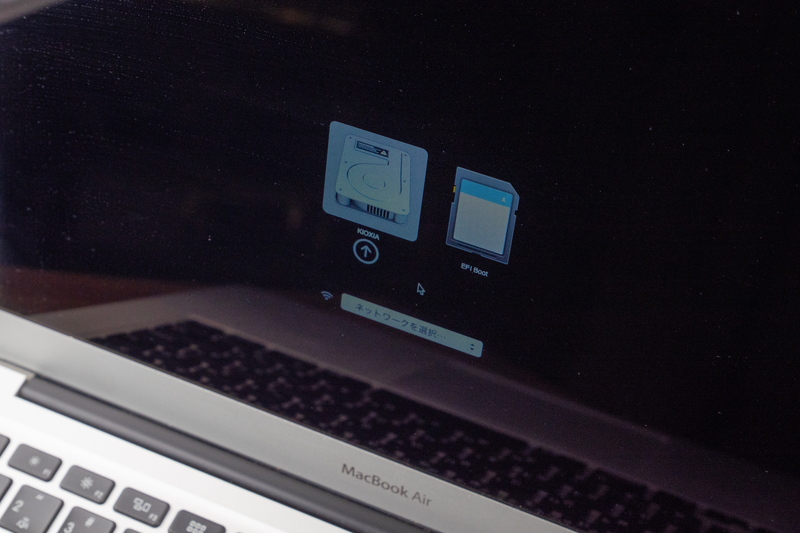
ブートドライブの選択画面になるので、SDカードの方を選択。
すると、Batoceraが起動するはずです。
日本語化

まずやることは、Batoceraの言語変更。
Batoceraのトップ画面で Macbook Air 2015 のキーボードからエンターキーを押してください。
すると、メインメニューが表示されます。
「SYSTEM SETTINGS」を選択し、その中にある「LANGUAGE (LEGION)」をJAPANESEに変更します。

これで日本語になるはず。
コントローラーのボタンマッピング
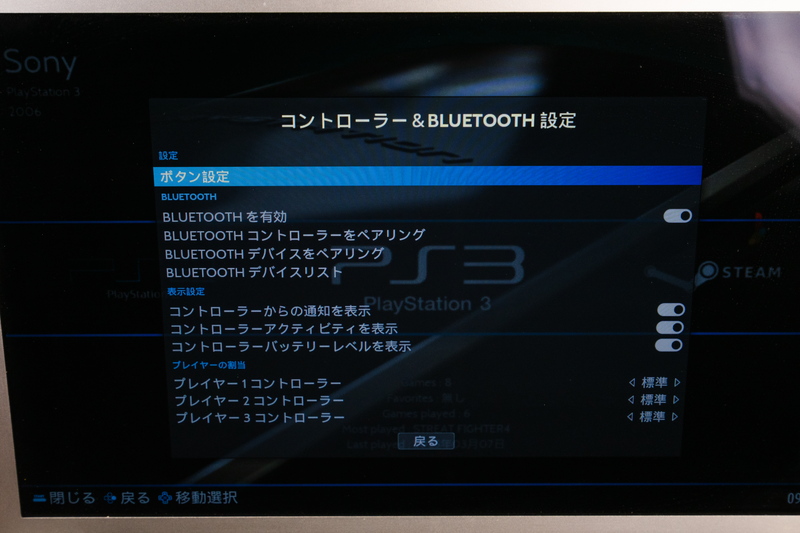
Batoceraでゲームをする際に重要なのは、ボタンマッピング。
これをしないと、ゲームをプレイするのはもちろん、起動したゲームを終了することもできません。
キーボードのマッピングはもちろん、快適に遊ぶためにコントローラーのマッピングをしましょう。

僕は、手元にあったAmazonで買った安いコントローラーをUSB接続で使用しました。
相性等で手持ちのコントローラーが使用できなかった人のために、念の為商品リンクを貼っておきます。(コチラ)
まずは、Batoceraのボタンマッピング。
- Batoceraのトップ画面でエンターキー押下
- メインメニューが開く
- コントローラー&Bluetooth設定
- ボタン設定
これでキーボードやコントローラーのボタンマッピングを済ませておきましょう。
注意点は、ホットキーの設定。
ホットキーを押すことで、ゲーム中にクイックメニューを表示させたりすることが可能です。
必ず設定をすることと、コントローラー1に必ずホットキーを割り当てておいてください。
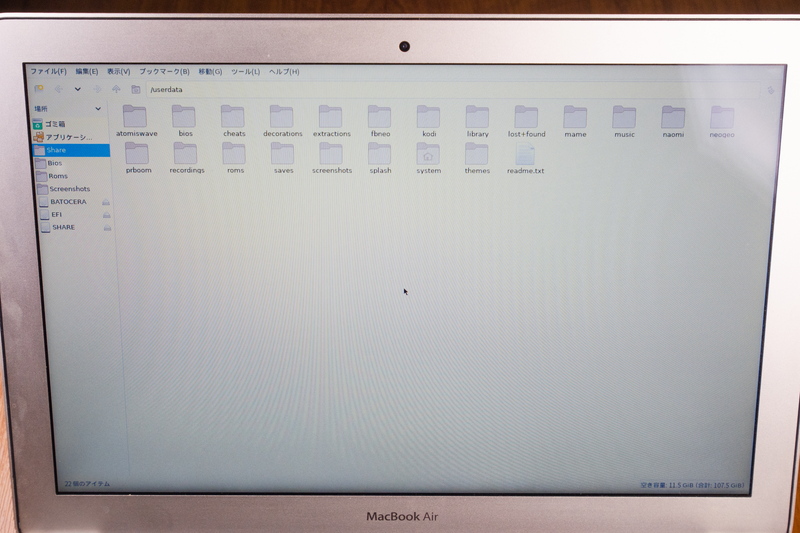
次に、RPCS3のボタンマッピング。
- Batoceraのトップ画面でFn+F1キー押下
- ファイラーが開く
- 左側から「アプリケーション」を選択
あとは、RPCS3のコンフィグアイコンがあるはずなので、起動してマッピングをしましょう。
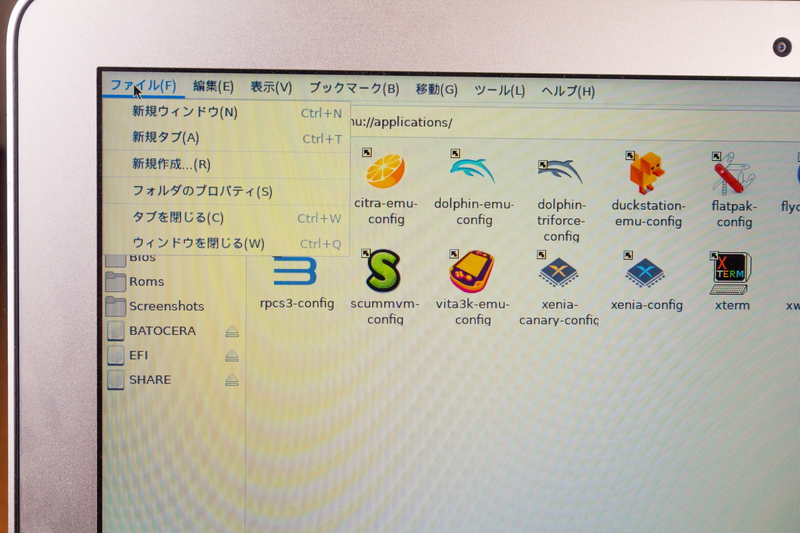
終わったら、ファイラー左上の「ファイル」からファイラーを閉じて完了です。
BIOSの配置
エミュレーターを起動するにはゲームのBIOSが必要です。
PS3のBIOSは各自で用意されてください。
それでは、作業を以下の手順で進めます。
- 別途用意したUSBメモリにBIOSのデータを保存しておく
- Batocera を Macbook Air 2015 で起動
- Fn+F1キーを押下
- ファイルマネージャーが立ち上がる
- USBメモリに保存したBIOSデータを、BatoceraのBIOSフォルダに保存
BatoceraのBIOSフォルダには、既にPS2のBIOSフォルダが存在していると思うので、PS2のBIOSファイルはフォルダに保存。
PS3のBIOSファイルは、BIOSフォルダの直下にそのまま保存して大丈夫です。
ROMを保存
次に、ゲームROMをBatoceraに配置します。
ROMデータは、事前にUSBメモリ等に保存しておきましょう。
ROMデータは、ISOファイルではなくて、フォルダ形式で保存したものが必要です。
当たり前ですが、ゲームの違法ダウンロードは絶対にダメですよ。
- ROMが保存されているフォルダの名前を「フォルダ名.ps3」に変更
- ROMデータが保存されているUSBメモリをMacbook Air に接続
- Batoceraのトップ画面でFn+F1キー押下
- ファイラーが表示される
- USBメモリ内に保存しているROMデータを選択
- ファイラー上部のメニューから「編集」→「コピー」を選択
- ファイラー左側から「Roms」フォルダへ移動
- 「ps3」フォルダを開く
- ファイラー上部のメニューから「編集」→「貼り付け」を選択
- ファイラー左上の「ファイル」からファイラーを閉じて終了
- Batoceraのトップ画面でエンターキーを押してメインメニューを表示
- 「ゲーム(エミュレーター)設定」を選択
- 「ゲームリストを更新」を選択
これでROMの配置は完了です。
Batoceraのトップ画面にPS3の項目が表示されていたら成功。
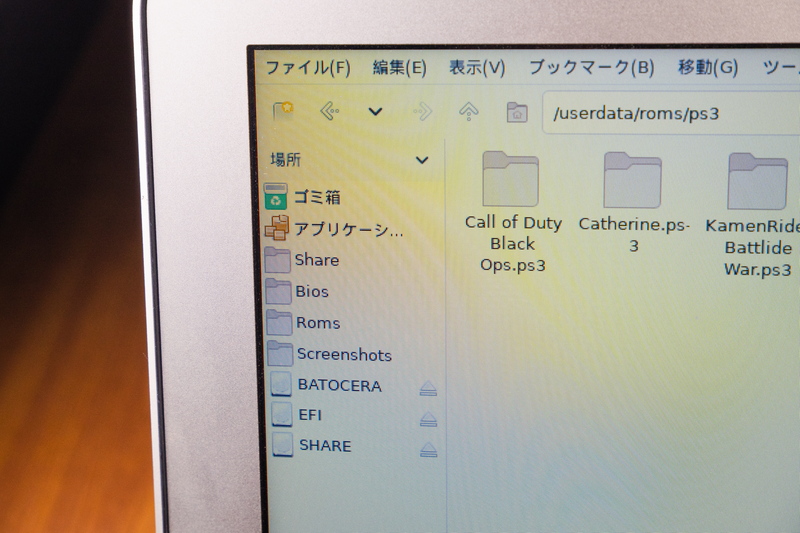
ちなみに、1.のフォルダ名変更の例ですが、変更前のフォルダ名が「Call of Duty Black Ops」だった場合、「Call of Duty Black Ops.ps3」にフォルダ名を変更してあげる感じです。
ゲームで遊んでみた

PCでゲームをするので、PS3のゲームで遊べるかに焦点を当ててみる。
PS1までのゲームであれば、ANBERNICのRG35XXHやRG40XXHなど、安価なエミュレーター機で気軽に遊ぶことができるし、その方が快適。
ANBERNIC RG35XX H って何?っという人は、過去レビュー記事を参考にされてください。
なので、どうせPCで遊ぶならPS3がしたいよね!ってこと。
さすがに10年前のPCでPS3が完璧に動作するとは思わないけど、試しにやってみようと思う。
RPCS3の設定
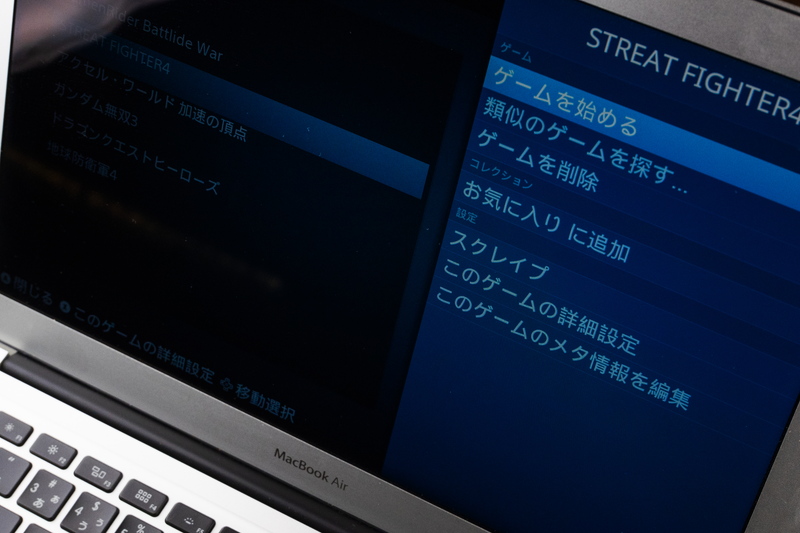
PS3のエミュレーターはRPCS3。
ゲーム毎に設定をしてあげる必要があります。
遊ぶPS3のゲームタイトルを選択する画面で、設定したいゲームを選択して、「決定ボタン」を長押し。
これで、ゲームごとの詳細設定が可能です。

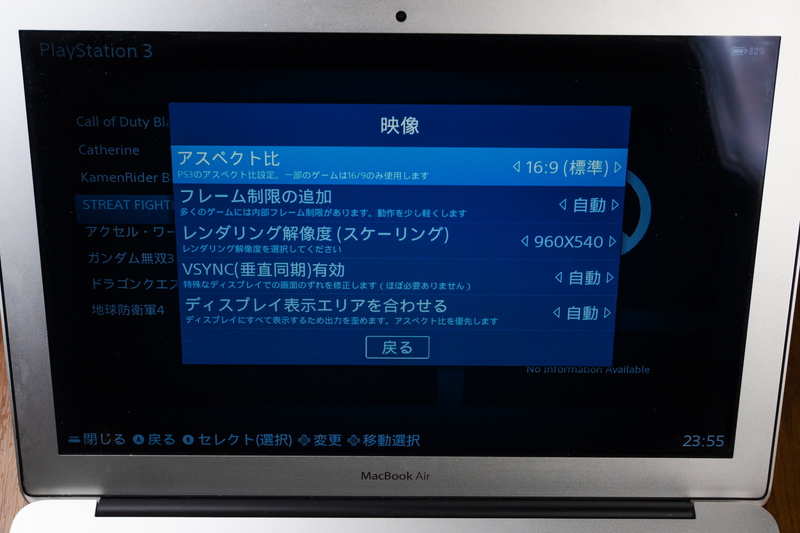
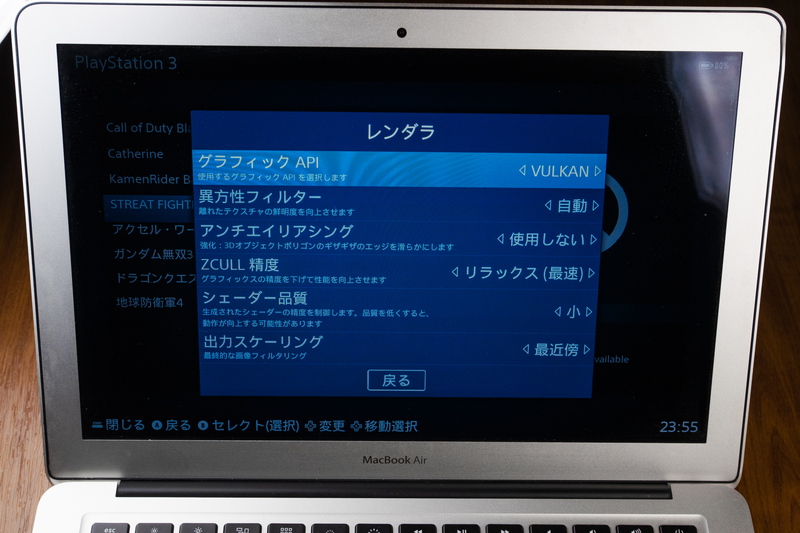
とりあえず、僕がRPCS3の設定を変更した項目は以下。
結構適当なので、あくまで参考程度にされてください。
- グラフィックAPI:Valkan
- アンチエイリアシング:使用しない
- ZCULL精度:リラックス
- シェーダー品質:小
- 出力スケーリング:最近傍
- アスペクト比:16対9
- パワーモード:ハイパフォーマンス
- レンダリング解像度:960×540(75%)
あとは、基本的にはデフォルト設定です。
実際に遊んでみた報告
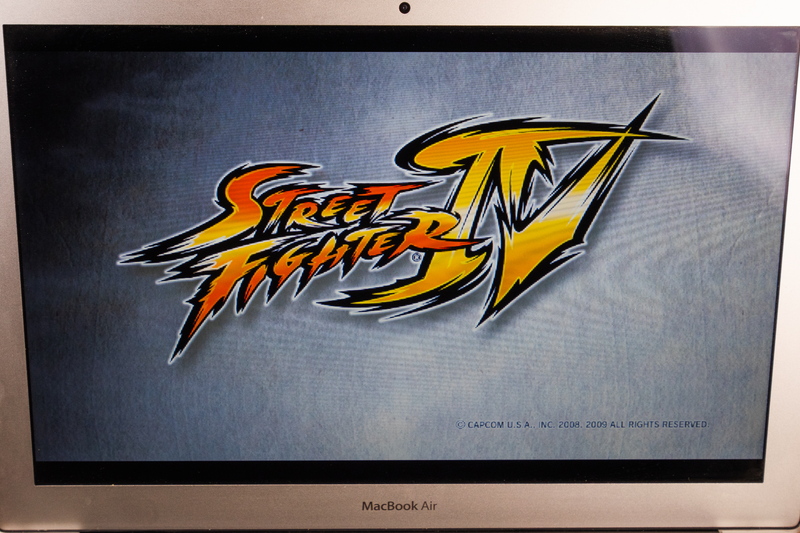
思った以上に遊べるぞ!!!!ビックリした!
タイトルによっては動かないものがあったり、動作が遅くて快適に遊べないものがあった。
とりあえず、いくつかのゲームタイトルを検証したので簡単に結果を報告する。

ストリートファイターⅣ:快適動作
仮面ライダーバトライド・ウォー:快適動作
キャサリン:快適動作
地球防衛軍4:超もっさり
ガンダム無双:途中で止まる
コールオブデューティ ブラックオプス:激重、途中で止まる
こんな感じだった。


遊べたゲームに関しては、「めちゃめちゃ遊べるじゃん!」というぐらい快適です。
遊べなかったタイトルですが、印象としてはMacbook Air 2015の処理性能不足というより、エミュレーターがBatoceraに最適化されていないような気がする。
動作が軽いタイトルなら必ず遊べるというわけではなく、遊べるかどうかはBatocera次第という感じだった。
これは、今後のアップデートに期待かもしれない。
あるいは、SDカードの転送速度がボトルネックになっている可能性も無きにしも非らず。
追記:PS2のゲームを検証しました
まとめ

結果として、Macbook Air 2015 めちゃめちゃ優秀じゃん!っという感想です。
まさか、Macbook Air 2015 でこんなにPS3が遊べるなんて思わなかった。
気軽にMacOSとBatoceraを切り替えて使えるというのが快適。
Macbook Air 2015 の内部データを汚さずに済むので、BatoceraがリムーバブルドライブからのBootに対応しているというのが最高過ぎる。
PS3のゲームが遊べるか遊べないかは運次第という感じだが、こういう未開拓なものを触るワクワク感っていいですよね。
ちなみに、ここで構築した Batocera のSDカードを Ayaneo Air に挿して起動してみました。
Ayaneo Air は過去に紹介をしましたが、ポータブルゲーミングPCです。
その際は、ガンダム無双は起動したものの、負荷が重いシーンになると激重で遊ぶのが難しい状況。地球防衛軍4はMacbook Air 2015 と同じぐらい超もっさり。
ほぼMacbook Air 2015 と同じぐらいのゲームプレイ感覚でした。
本来、Ayaneo Air はWindows経由だとPS3のゲームが快適に遊べる性能がある。
電力が制限されているとはいえ、Ayaneo Air にはRyzen5 5560U が載ってますからね。
Ryzen5 5560U のPassMarkスコアは15,000超えです。
それがBatoceraだと格段に快適性が落ちるので、BatoceraにはPCに相性問題があるのか、Batocera の調整不足があるのか、あるいはその両方なのかという印象です。
それを考えるとN100搭載のPCでもBatoceraは動きそうですが、現状のBatoceraではMacbook Air 2015と動作は大差無いのでは?と予想している。
これらを含め、今後のBatoceraの動向を見て結論を出していきたいなと思う。